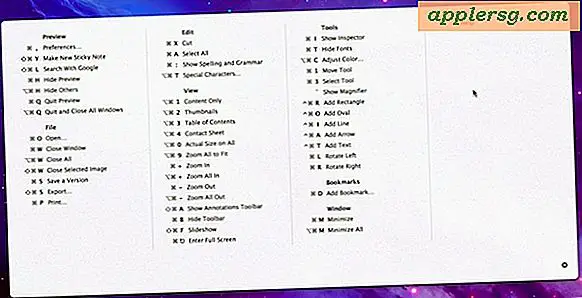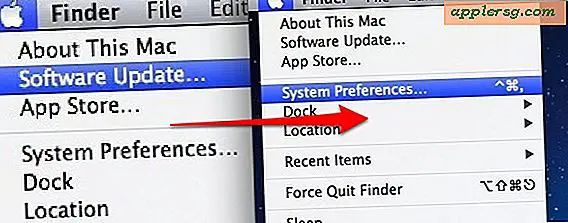Wiederherstellen der Wiederherstellungspartition in Mac OS X

Die Wiederherstellungspartition in Mac OS X ist eine wichtige Komponente einer Systeminstallation. Sie ermöglicht Ihnen die Fehlerbehebung bei einem Computer, das Reparieren von Laufwerken, das Wiederherstellen von Sicherungen und sogar das erneute Installieren von Mac OS. Dennoch kann es in bestimmten Situationen vorkommen, dass ein Mac keine Wiederherstellungspartition hat, weil er entweder unbeabsichtigt entfernt wurde oder weil ein Laufwerk geklont wurde und die Wiederherstellungspartition in diesem Duplizierungsprozess nicht mitgenommen wurde.
Wenn Sie sich in einer Situation befinden, in der einem Mac die bootfähige Wiederherstellungslaufwerkspartition fehlt, können Sie die Wiederherstellungspartition auf zwei verschiedene Arten neu erstellen, wie wir Ihnen hier zeigen.
Die erste Methode zum Wiederherstellen einer Wiederherstellungspartition besteht darin, OS X einfach auf dem Mac neu zu installieren. Natürlich liegt die offensichtliche Schwierigkeit bei diesem Ansatz darin, dass Sie nicht auf die Neuinstallationsfunktion zugreifen können, wenn Sie den Internetwiederherstellungsmodus oder ein USB-Installationsprogramm verwenden. Wenn Sie ein bootfähiges USB-Mac OS X-Installationsprogramm oder Internet Recovery verwenden, ist es für Benutzer mit einem guten Internetzugang oder einem separaten Installationslaufwerk geeignet. Eine andere Option ist ebenfalls verfügbar, wenn Sie ein Drittanbieter-Tool verwenden, das frei im Internet verfügbar ist. Darauf konzentrieren wir uns in erster Linie, da die Third-Party-Lösung keine Neuinstallation von Mac OS X erfordert, um eine Recovery-Partition auf einem Mac zu reparieren und wiederherzustellen.
Erstellen und Wiederherstellen einer Wiederherstellungspartition in Mac OS X
Eine Wiederherstellungspartition fehlt? Hier ist, wie Sie schnell eine auf einem Mac neu erstellen können:
- Laden Sie eine Kopie von "Install OS X" oder "Mac OS X installieren" aus dem Mac App Store unter der Registerkarte "Käufe" herunter, die der Version der Systemsoftware auf Ihrem Mac entspricht (z. B. die App "OS X Mavericks installieren") oder "Installiere macOS Sierra" App)
- Gehen Sie hier zur Entwickler-Website (oder verwenden Sie den direkten Download-Link von Dropbox hier) und laden Sie die neueste Version von Recovery Partition Creator herunter, ein AppleScript, das die Wiederherstellung des Wiederherstellungslaufwerks übernimmt
- Nachdem die App heruntergeladen wurde, klicken Sie mit der rechten Maustaste auf "Recovery Partition Creator.app" und wählen Sie "Open", um Gatekeeper zu umgehen
- Folgen Sie den Anweisungen auf dem Bildschirm und wählen Sie das primäre Laufwerk aus, auf das Sie eine Wiederherstellungspartition wiederherstellen möchten (normalerweise Macintosh HD, sofern Sie das Laufwerk nicht anders benannt haben oder eine separate Festplatte verwenden)
- Zeigen Sie auf das Mac OS X-Installationsprogramm, das Sie im ersten Schritt heruntergeladen haben, und lassen Sie das AppleScript arbeiten
- Wenn die Recovery Partition Creator App beendet ist, starten Sie den Mac neu und halten Sie Befehl + R gedrückt, um die Wiederherstellung zu starten und zu bestätigen, dass die Wiederherstellungspartition nun existiert und wie vorgesehen funktioniert

Die wiederhergestellte Wiederherstellungspartition ist identisch mit der, die zu Beginn mit modernen Versionen von Mac OS X geliefert wird, und bietet vollständigen Zugriff auf die Funktionen zum Wiederherstellen, Testen und Neuinstallieren, die Sie erwarten würden.
Ich musste diesen Prozess kürzlich auf einem Mac durchführen, der physische Festplatten geändert hatte, auf denen das Laufwerk zuerst geklont wurde. Das funktioniert zwar großartig, bringt aber die Wiederherstellungspartition mit dieser Prozedur normalerweise nicht mit. Es dauert jedoch nicht lange, um wiederherzustellen, und es ist ein recht unkomplizierter Prozess, das Wiederherstellungslaufwerk erneut zu erstellen. Wenn Sie sich also in einer Situation befinden, in der die Wiederherstellungspartition fehlt oder Sie (oder jemand anderes) versehentlich das kritische Laufwerk entfernt haben Eine Wiederherstellungspartition von einem Mac (oder absichtlich auch gelöscht) durchläuft einfach den obigen Prozess, um einen neuen zu erstellen und diese Funktionalität wieder herzustellen.